
指数10とNVIDIAからのビデオカードの一連の新しいモデル20と16のエピソードには劣るが、GPUのために1050のように、特にその予算のオプション、まだ関連ですが、新鮮なドライバーの存在が重要であり、その後、我々は発見してインストールについてお話します考えデバイス用のソフトウェア。
注意!ビデオカード1050および1050 Tiは異なるデバイスです。最後に我々はすでに考えられてきました!
もっと読む:NVIDIAのGeForce GTX 1050チタンのドライバを
GeForce 1050のダウンロードドライバ
Nvidiaのからのすべての関連のGPU、システムソフトウェアを取得するためのいくつかの方法については、公式およびサードパーティの両方が利用可能です。私たちはみんなで知り合いだけにして、適切なオプションを選択します取得をお勧めしますので、それらのすべては、異なるユーザと異なる状況のために設計されています。方法1:インターネット・サポート・リソース
メーカーのサイト - 特定のデバイス用のソフトウェアの正式なソースのメイン。地図1050は、多くの企業が生産するが、自分のサイトを使用することをお勧めしますので、すべてのチップは、NVIDIAにより製造されています。
NVIDIAのリソース
- サイトに移動した後、「ドライバ」の項目を使用しています。
- 適したバージョンを検索するには、次の情報を入力します。
- "製品タイプ" - GeForce;
- "Product Series" - GeForce 10シリーズ。
- "製品ファミリー" - のGeForce 1050;
- "オペレーティングシステム" - 所望のバージョン(Windowsの7、8、10)とのbitness(32ビットまたは64ビット)を選択します。
- "Windowsドライバの種類" - 規格。
- "ダウンロードタイプ" - ゲームレディドライバ(GRD);
- 「言語」 - パッケージの好ましいローカライズをインストールします。
必要な情報を行った後、「検索」をクリックしてください。
- サイトのアルゴリズムは、自動的にソフトウェアの必要な監査を選択します。それにもかかわらず、時には彼らがダウンロードする前に、それは互換性のために完全ではないだろう、失敗する - 、このためにサポート対象製品]タブを使用し、「GeForceは10シリーズ」ブロックでは、サポートのためのサポートは1050年であることを確認してください存在しています。その後、ソフトウェアパッケージをダウンロードすることができます。
- インストーラをロードして実行します。ツール・チェックシステムまで待ちます。

次に、インストールの種類を選択する - のGeForce経験を持つかどうか。

インストールパラメータでは、Expressオプションを残すことをお勧めします。
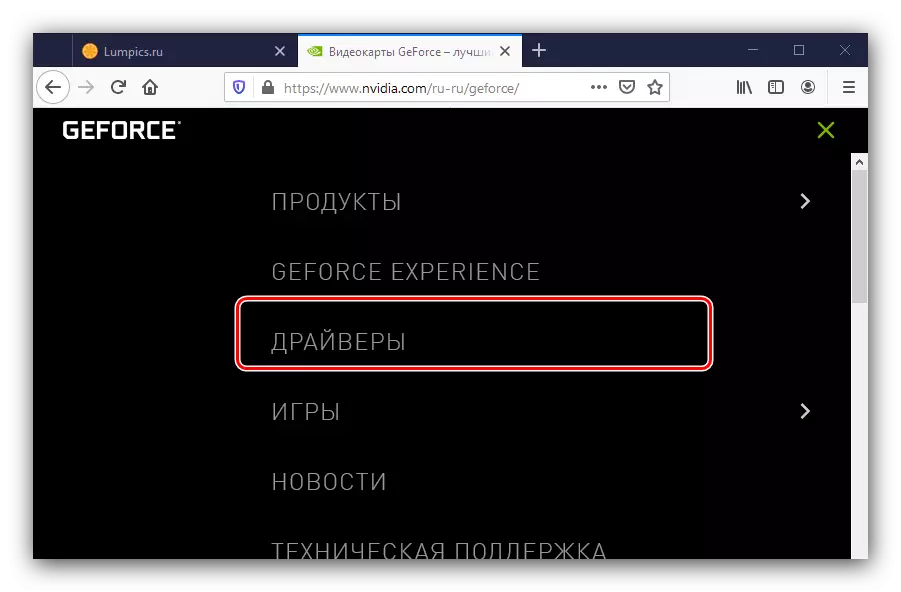

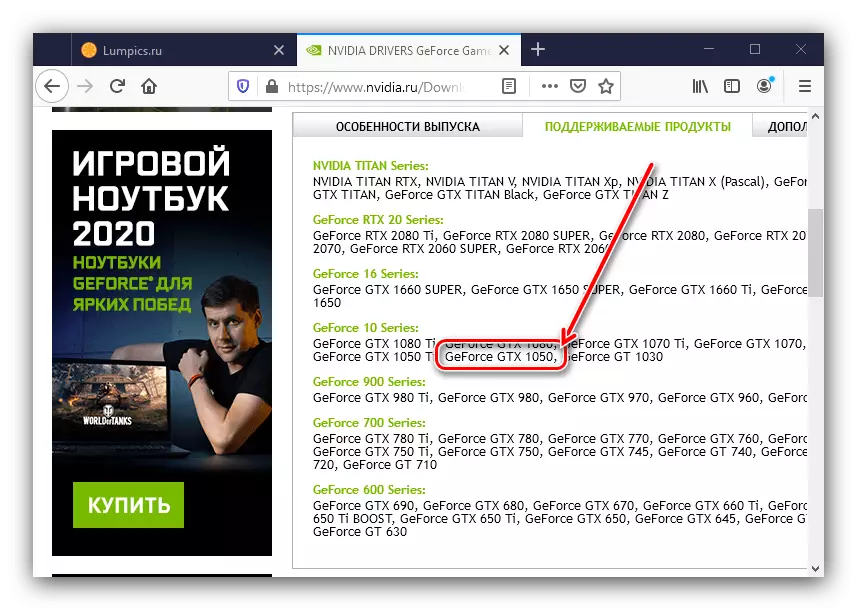
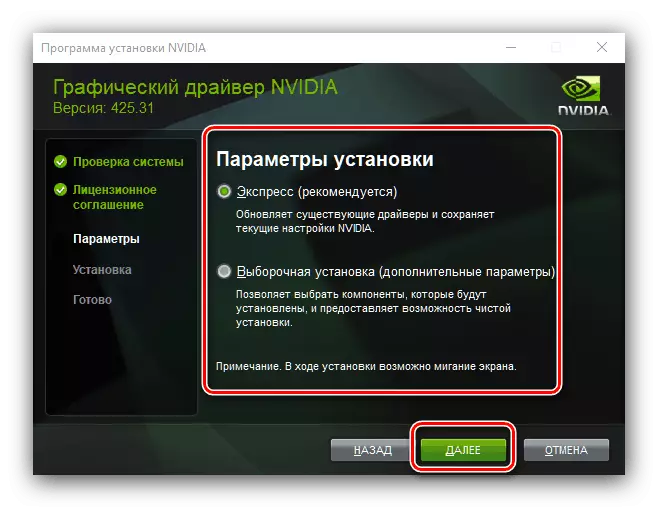
今では、ドライバがインストールされるまで待機するだけ残ります。
方法2:NVIDIAのWebサービス
公式サイトから必要なファイルを入手するプロセスを自動化することができます - これについては、同じ会社のリソースで特別なサービスを使用するのに十分です。
Webサービスページ
- リンク上のリンクの直後にサービスを開始します。

下のスクリーンショットのようにメッセージを見ることができます - それはあなたがJava開発キットをダウンロードしてインストールする必要があることを意味します。
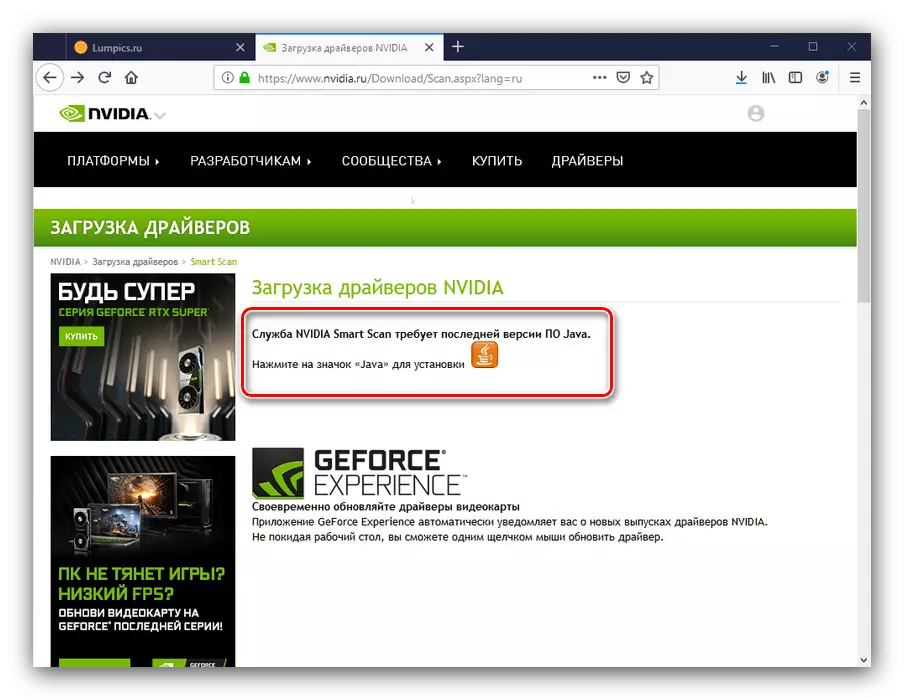
レッスン:コンピュータにJavaをダウンロードしてインストールする方法
- システムが適切なソフトウェアを選択するまでに数分かかります。ページはすぐに見つかったファイルとそれらをダウンロードするためのボタンでブロックされます。
- Webサービスを使用して取得したパッケージのインストールは手動でロードされていると同じです。したがって、詳細は、前の方法の手順5を参照してください。
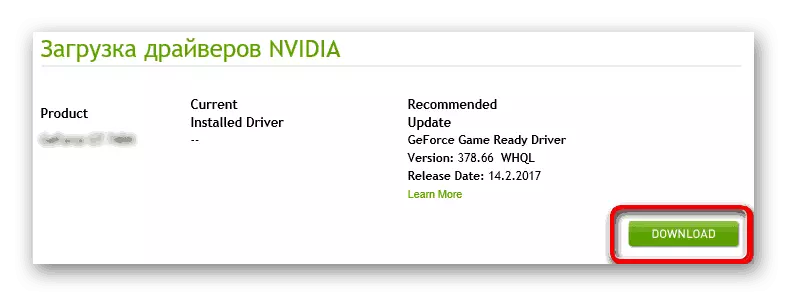
方法3:GeForce Experience
前の命令では、我々はのGeForce経験を述べました。これにより、検討中のグラフィックスカード用のソフトウェアも取得できます。ドライバの受信を目的として、このアプリケーションを使用するためのガイドがすでにお知らせください。
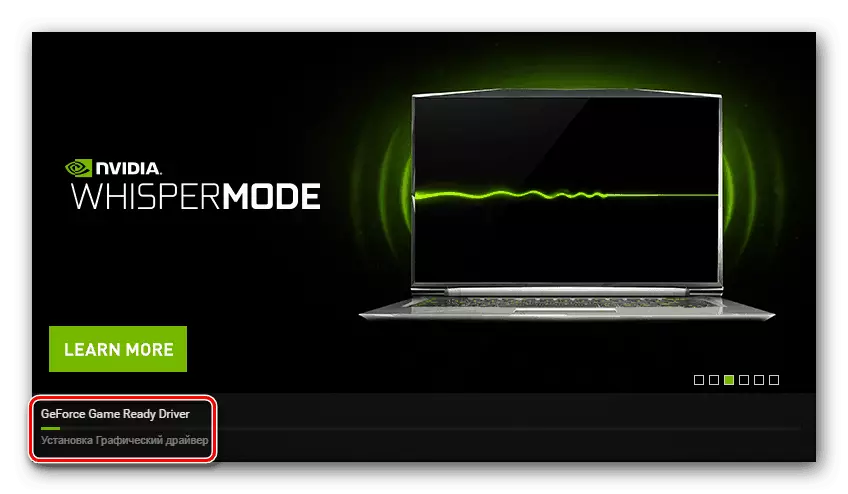
レッスン:GeForce Experienceを使ってドライバをダウンロードしてください
方法4:サードパーティ製アプリケーション
製造者からアプリケーションに加えて、正確に同じ機能を持つサードパーティの開発者からのソリューションもあります。クラスはかなり多くのプログラムがあります - 次の比較レビューは適切な選択に役立ちます。
もっと読む:ドライバーをインストールするための最良のプログラム
記事に提示された資金のうち、DriverMaxに注意を払うことをお勧めします。このプログラムは、私たちの現在の目標に合わせて不可能なビデオカードのソフトウェアの選択に焦点を当てています。

レッスン:Drivermaxを使ってビデオカード用のドライバをダウンロードしてください
方法5:GPUコード
オペレーティングシステムは、コンポーネントモデルごとに固有の識別子によって接続されたデバイスを定義します。このコードはデバイスマネージャを使用して表示できますが、ユーザーのタスクを容易にし、さらにそれを与えます。PCI \ VEN_10DE&DEV_1C81
上記の値はGEFORCE GTX 1050カードによって固定されており、そのためのドライバを検索するのに役立ちます - インターネット上の検索エンジンサイトがあり、そこで導入されたIDのソフトウェアを見つけることができます。手順は別のマニュアルで詳しく説明されています。
続きを読む:デバイスIDでドライバを検索してください
方法6:「デバイスマネージャ」
時にはソフトウェアの取得のどちらも公式、またサードパーティの手段を使用することは不可能です。このような状況では、このツールキットは、Windowsのに有用である - 「デバイスマネージャ」。このスナップでは、ソフトウェアをダウンロードする機能がありますが、Microsoftのサーバが基本ではなく、常に実際のバージョンを含むソースとして使用されていることを心に留めておくべきです。それはあなたに合っている場合、下記のリンクのための手順を使用しています。
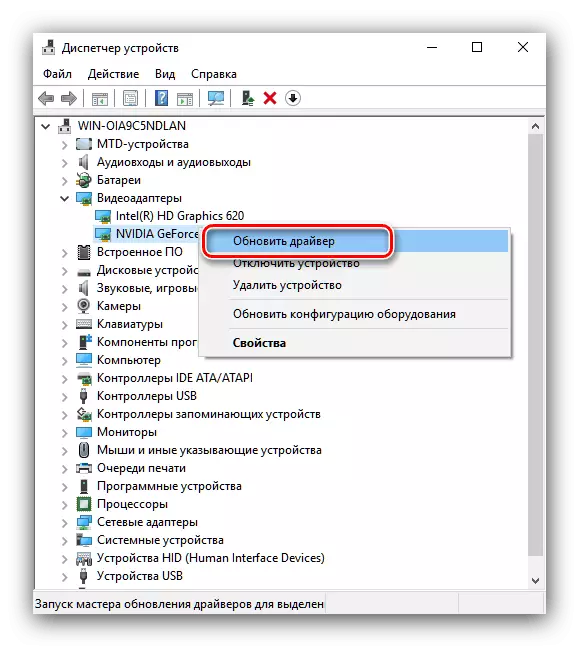
レッスン:ドライバWindowsシステムの取得
今あなたが、私たちは、より多くのエキゾチックなソフトウェアのダウンロードオプションがあることに注意して総括NVIDIAのGeForce 1050用のドライバを入手することができます方法を知っているが、それらはすでに技術的に精通したユーザーに基づいて計算されています。
